
|
Folytatni a mi oktatóanyagok használatáról terminál, ma elmagyarázzuk, hogyan testre szabhatja, így otthagyhatja kedve szerint, és leállíthatja, hogy a számítógép úgy nézzen ki, mint a 70-es évekből. |
Ez az oktatóanyag 4 részből áll, a legalapvetőbbektől, a terminálopciók módosításától közvetlenül a «Profilbeállítások» terminálmenütől a .bashrc fájl módosításáig. Fogjunk hozzá!
Menü «profilok» és «profilbeállítások»
A Linux lehetőséget nyújt profilok létrehozására. Ezeknek a profiloknak mindegyikének bizonyos opciói lesznek (háttérszín, betűtípus stb.). A legtöbb felhasználó számára csak az alapértelmezett profilt használja, de ha többre van szüksége, kattintson a Szerkesztés> Profilok ...> Új gombra. . Ugyanebben az ablakban bármikor kiválaszthatja, hogy melyik profilt használja.
Miután megkapta a módosítani kívánt profilt, lépjen a Szerkesztés> Profilbeállítások menüpontba, ahol több fül is megjelenik:
- Általános: Itt módosíthatja a használni kívánt betűtípus típusát és méretét, a konzol méretét, a kurzor típusát, be- vagy kikapcsolhatja a hangot stb.
- Cím és parancs: Itt lehetőség van a terminál címének testreszabására, a megrendelés lejártakor végrehajtandó műveletek meghatározására stb.
- Színek: Ez a fül adja a legtöbb játékot. Megváltoztathatja a szöveg és a háttér színét, valamint a különböző paletták által használható színpalettát. Bár a színsémák már szerepelnek benne, azt javaslom, hogy próbálja ki azt a kombinációt, amely a legjobban tetszik.
- Háttér: Az egyszínű háttér helyett ez a fül lehetővé teszi, hogy háttérképpé változtassa. Válassza jól a fényképet, mert ha annak színei hasonlóak a szövegben használt színekhez, később nehéz lesz elolvasnia. Egyszerű képet ajánlok, kevés színnel és kevés ábrával. Bizonyos fokú átláthatóságot is biztosíthat.
- Elmozdulás: A görgetősáv helyzetének és a visszahelyezhető sorok számának megváltoztatása. Ha a terminált olyan programokkal használja, amelyek sok parancsot végrehajtanak, akkor azt javaslom, hogy ne írjon be korlátlan görgetést, a memóriája megköszöni 😉
- kompatibilitás: Ne nyúljon semmihez ezen a lapon, ha nem tudja pontosan, hogy mit csinál, mivel bármilyen változtatással minden abbahagyhatja a működését, ahogy kellene. Ha eddig minden rendben működik az Ön számára, ne változtasson semmit.
Mutassa meg a nevét vagy bármilyen más üzenetet a terminál megnyitásakor
Az utolsó oktatóanyagban (itt) sokan arra kértek, hogy tanítsam meg őket nagy betűk megjelenítésére minden alkalommal, amikor a terminált nyitják. Ennek eléréséhez először telepítenünk kell a programot Figlet. A program célja, hogy a paraméterként átadott szöveget érdekesebb szöveggé alakítsuk. Íme egy példa:
sudo apt-get install figlet cowsay fortune fortunes-en fortunes-en-off
Fedora:
sudo yum telepítsen figlet cowsay fortune fortune-es fortunes-es-off
A megfelelő telepítés után megyünk a fő könyvtárunkba:
cd $ HOME
és megnyitjuk a gedit (vagy az Ön által preferált szövegszerkesztő) terminál konfigurációs fájlt .bashrc:
gedit .bashrc
Most nagyon fontos, hogy amit az adott fájl tartalmaz, azt egyáltalán ne módosítsa. Csak annyit fogunk tenni, hogy sorokat adunk a végére.
A neved nagy betűkkel való megírásához írd:
füzet a neved
Ha kapsz egy gyönyörű tehenet, aki üzenetet ír:
cowsay Az üzeneted
Nézze meg a cowsay parancs (cowsay –help) lehetőségeit a tehén megjelenésének megváltoztatásához.
Annak érdekében, hogy olyan üzenetet kapjon, mint a kínai vagyoni sütikben:
szerencse
Mentse a fájlt, és nyisson meg egy új terminált az eredmény ellenőrzéséhez.
Azonnali színek módosítása
A felszólítás az az üzenet, amelyet a terminál küld annak jelzésére, hogy vár a megrendelésekre (a klasszikus felhasználó @ gép: ~ $ )
A Linux lehetőséget ad testreszabására, ehhez folytatnunk kell a .bashrc szerkesztését, hogy megtudjuk, hogyan kell csinálni, olvassa el ezt a régi cikket:
https://blog.desdelinux.net/terminales-con-estilo-personaliza-tu-prompt/
Remélem, hogy szolgálta. Ne habozzon kommentálni alkotásait a kommentekben!
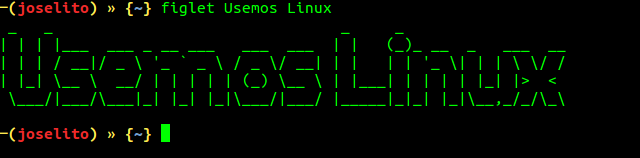
kiváló adatok, nagyon köszönöm a megosztást.
Nagyon jó oktató, a legtöbbet a betűtípus, a szín és a háttérkép megváltoztatásával végzem.
Köszönöm szépen.
Itt van a konfigurációm a .bashrc fájlhoz
PS1=’┌─[u@h W][e[0;32m][${cwd}t][33[0m] ${fill}n[33[0m]└─■ ‘
valami ilyesmi néz ki:http://ompldr.org/vZnBnNA
Üdvözlet!
Kiválóan néz ki
bravó…
Köszönöm.
Szeretném megváltoztatni a terminál hátterét, de a profilbeállításokban nem jelenik meg a háttér fül. Van Ubuntu 14.04lts
Helló, hogyan konfigurálhatom a szerkesztőt a terminálban vi-re? És nem az alapértelmezett (ami nem tudom, mi az), köszönöm.
csak írja be a terminálba
Láttam a example1-et és a voila-t, és megnyomva az esc billentyűt átkapcsol szerkesztő módba
Helló, köszönöm a közreműködést, mondom, hogy az én esetemben az alábbi utasítások nem futnak, és azt mondják, hogy a legújabb verziók vannak
root @ debsergis: / home / hydra # fortune
bash: fortune: parancs nem található
root @ debsergis: / home / hydra # cowsay helló barátom
bash: cowsay: parancs nem található
y
root @ debsergis: / home / hydra # apt install figlet cowsay fortune fortunes-es fortunes-es-off
Csomaglista olvasása ... Kész
Függőségfa létrehozása
Állapotinformáció olvasása... Kész
Ne feledje, hogy a ÂŤfortune-modÂť lehetőséget választja a ÂŤfortuneÂť helyett
A cowsay már a legújabb verziójában van (3.03 + dfsg2-3).
figlet már a legújabb verzióban van (2.2.5-2 + b1).
A fortune-mod már a legújabb verziójában van (1: 1.99.1-7 + b1).
A fortunes-es már a legújabb verziójában van (1.34).
A fortunes-es-off már a legújabb verziójában van (1.34).
0 frissítve, 0 új telepítésre kerül, 0 eltávolításra és 0 nincs frissítve.
Most azért, mert megváltoztatom az ékezeteket, ahol megváltoztatom és / vagy ahol konfigurálhatom
nagyon szépen köszönöm a segítséget